Snaps vinder hurtigt popularitet. Så meget, at stort set hver Linux-distribution har støtte til dem - undtagen Linux Mint. Årsagen til dette er, at udviklerne bag operativsystemet Linux Mint føler, at Snap-teknologi ikke opfylder deres behov fuldt ud. De har i stedet besluttet at deaktivere Snaps som standard. Selvom de sidste par versioner af deres operativsystem er baseret på Ubuntu 16.04 (et operativsystem med allerede aktiverede snaps), er det deaktiveret. I stedet har Linux Mint fuldt ud omfavnet Flatpak. Det er et solidt alternativ til Snaps, da Flatpak også har en masse pakker til rådighed til det. Når det er sagt, ser det ud til, at den samlede spænding ligger bag Snaps, med virksomheder så store som Microsoft, der officielt reklamerer for det. Hvis du er en Mint-bruger, der gerne vil beholde Flatpak, men også bruge Snaps, er der en nem måde at aktivere Snap-pakkesupport.
Snapd på Linux Mint
For at aktivere Snap-pakkesupport på Linux Mint, dunødt til at installere pakken, fordi Linux Mint-teamet vælger at fjerne Snap-værktøjer og processer som standard. Hvis du vil installere softwaren på Linux Mint, skal du åbne et terminalvindue. Når terminalvinduet er åbent, skal du indtaste: sudo -s at få rodadgang. Brug af en rodskal i stedet for individuel sudo kommandoer kan være nyttige, hvis du vil interagere med systemet meget.
Når du har fået en rodskal, skal du bruge opdateringenkommando for at få dit system til at køre den nyeste software. Dette er vigtigt, så Snapd-værktøjet kører korrekt. Husk, at hvis du ikke har det godt med at bruge kommandoerne til at opdatere Linux Mint, er værktøjet Mint Updater også tilgængeligt til brug og fungerer lige så godt.
Brug først kommandoen apt update til at opdatere Linux Mint-softwarekilderne. Dette bestemmer også, om der er tilgængelige opdateringer til systemet.
apt update
Brug derefter kommandoen apt upgrade til at installerenye opdateringer, som systemet siger, er tilgængelige. Sørg for også at tilføje -y til slutningen, så kommandoen automatisk siger “ja”. Dette sparer tid fra at skulle trykke på “y” på tastaturet senere.
apt upgrade -y
Med softwareopdateringerne installeret kan vi installere den software, der kræves til at køre Snap-pakker på Linux.
apt install snapd
Systemet skal automatisk aktivere alle systemd-tjenester på Linux Mint, som Snapd har brug for for at fungere korrekt. Hvis der af en eller anden grund er en fejl i aktiveringen af disse, kan du prøve:
apt purge snapd
At køre rensekommandoen er en fantastisk måde at løse eventuelle problemer med Snap-runtime, som purge sletter og fjerner alle referencer fuldstændigtfor at klikke på systemet. Derfor navnet "rensning". Når rensekommandoen er afsluttet, er det sikkert at geninstallere snapd på systemet. Da du rensede alt, bliver Linux Mint tvunget til at downloade og geninstallere alt og skulle løse eventuelle problemer, der dukker op.
apt install snapd
Snaps på Linux Mint - terminal
Nu hvor Linux Mint har snap support, er dernoget, du skal vide: det vil ikke være så godt, som det er på Ubuntu. Hovedårsagen til dette er, at Linux Mint 18.3 (og andre 18.x-versioner) kører oven på en Ubuntu 16.04-base. Ubuntu LTS er en solid base for et operativsystem, men det har sine ulemper, hovedsageligt det faktum, at versioner af software kan være lidt forældet.
På Ubuntu 17.04 og 17.10 brugere kan nemt gennemse og installere snaps i Gnome Software takket være softwarens snaps-plugin. Desværre kræver det plugin version 3.26 af Gnome, og Mint har kun 3.22. Dette betyder, at alle snaps, du installerer under Mint, skal udføres med terminalen.

Hvis du vil installere en snap-pakke under Linux Mint, skal du åbne en terminal og gøre:
snap find "program name"
Dette udsender en liste over pakker, der erinstallerbar, relateret til din snap-søgning. Hvis du vil installere et snap, skal du se på listen og kopiere det nøjagtige navn på pakken. Brug derefter denne kommando til at installere den på systemet.
sudo snap install programname
Ofte kræver Snaps opdatering. Hvis du vil opdatere din liste over snap-pakker til den nyeste version, skal du bruge kommandoen "opdater". Hver gang opdateringskommandoen bruges, vil Snapd gå ud og hente den nyeste mulige version af appen fra butikken og erstatte den med den gamle.
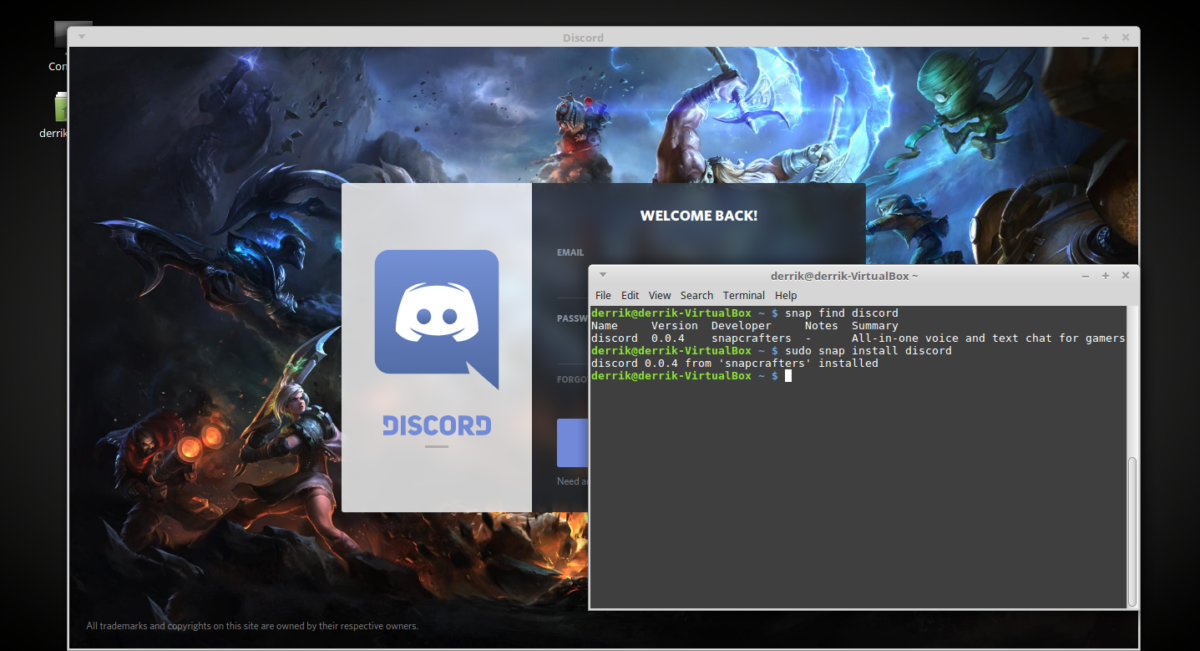
sudo snap refresh
Snaps er let at afinstallere fra Linux Mint. Brugere kan gøre det når som helst ved at bruge fjernkommandoen.
sudo snap remove programname
Til sidst, hvis du gerne vil liste alle tilgængelige snaps i snap store, kan du prøve at bruge søgekommando uden noget efter det.
snap search
Vil du gemme hele listen med installerbare snaps i en fil til senere læsning? Prøv at oversende det.
snap search >> ~/snap-list.txt
Få adgang til den gemte fil når som helst ved at åbne snap-list.txt i / home / på din Linux-pc.













Kommentarer